UDP 패키지 시작하기
이 섹션에서는 Unity 프로젝트에서 UDP 패키지를 설치하고 사용하는 방법에 대해 설명합니다.
참고: UDP 패키지와 Unity IAP 패키지를 사용하려면 UDP 구현을 참조하십시오.
UDP 패키지 설치
다음에서 UDP 패키지를 설치할 수 있습니다.
패키지 관리자에서 UDP 패키지 설치
패키지 관리자에서 UDP 패키지를 설치하려면 다음 단계를 따르십시오.
- Unity 에디터에서 Window > Package Manager를 선택합니다.
- 패키지 필터에서 All Packages를 선택합니다.
- Unity 퍼블리싱 포털 패키지를 선택하고 Install을 선택합니다.
에셋 스토어에서 UDP 패키지 설치
에셋 스토어에서 UDP 패키지를 설치하려면 다음 단계를 따르십시오.
- 에셋 스토어에서 UDP 패키지를 다운로드합니다.
- Unity 에디터에서 Assets > Import Package > Custom Package를 선택합니다.
- 패키지를 선택하고 Open > Import를 선택합니다.
Unity 프로젝트를 UDP에 연결
UDP 설정 창을 사용하려면 Unity 프로젝트를 UDP 클라이언트에 연결해야 합니다.
선행 조건
다음을 미리 수행해야 합니다.
Unity 프로젝트를 UDP 클라이언트에 연결하려면 다음 단계를 따르십시오.
- Unity 에디터에서 Window > Unity Distribution Portal > Settings를 선택합니다.
- UDP Client ID 필드에 UDP Client ID를 입력합니다.
Client ID는 UDP 콘솔 내 Game Info 페이지의 Integration Information 섹션에 표시됩니다. - Link project to this UDP game을 선택합니다.
그러면 Unity 프로젝트와 UDP 클라이언트 간의 연결이 생성됩니다.
이제 프로젝트가 UDP를 사용하도록 설정되었습니다. UDP 콘솔의 관련 설정은 UDP 설정 창에 포함되어 있습니다. 이러한 설정은 UDPSettings.asset 파일에 저장됩니다.
Unity 에디터에서 UDP 클라이언트 ID 생성
Unity는 위에서 설명한 대로 UDP 콘솔에서 UDP 클라이언트를 생성한 후 프로젝트에 연결할 것을 권장합니다. 또는 다음 단계에 따라 Unity 에디터에서 UDP 클라이언트를 생성할 수도 있습니다.
- Unity 에디터에서 Window > Unity Distribution Portal > Settings를 선택합니다.
- Create your UDP game directly from inside the Unity Editor를 선택합니다.
- Generate new UDP client를 선택합니다.
UDP 클라이언트를 생성하면 게임이 UDP 콘솔에서 자동으로 생성됩니다. 이때 프로젝트에 대한 UDP 설정 파일도 함께 생성됩니다.
UDP SDK 초기화
UDP SDK에 액세스하려면 게임 관리자 스크립트에서 UDP 네임스페이스를 선언합니다.
using UnityEngine.UDP;
UDP SDK를 초기화하려면 UDP 클라이언트에 연결된 UDPSettings.asset 파일이 게임에 있어야 합니다.
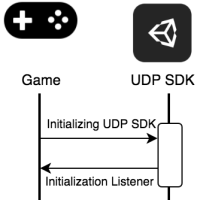
게임 관리자 스크립트에서 다음과 같이 초기화 리스너를 정의합니다.
IInitListener listener = new InitListener();
Start() 함수에서 Initialize 메서드를 호출합니다.
StoreService.Initialize(listener);
참고: UDP를 통해 게임을 앱 스토어에 퍼블리시하려면 이 작업이 필요합니다.
그러면 InitListener는 성공 또는 실패 메시지를 반환하여 초기화의 성공 여부를 게임에 알립니다.
using UnityEngine;
using UnityEngine.UDP;
public class InitListener : IInitListener
{
public void OnInitialized(UserInfo userInfo)
{
Debug.Log("Initialization succeeded");
// You can call the QueryInventory method here
// to check whether there are purchases that haven’t been consumed.
}
public void OnInitializeFailed(string message)
{
Debug.Log("Initialization failed: " + message);
}
}
샘플 씬
UDP 패키지에 포함된 샘플 씬은 게임에서 UDP를 구현하고 테스트하는 데 도움이 되는 예제 메서드를 제공합니다. 아래 표에는 예제 메서드에 대한 설명이 나와 있습니다.
에셋 스토어에서 UDP를 설치한 경우 샘플이 패키지에 포함되어 있습니다.
패키지 관리자에서 UDP를 설치한 경우 샘플은 Unity 에디터 버전 2019.1 이상에서 지원됩니다. 샘플 씬을 가져오려면 Package Manager > Unity Distribution Portal에서 Samples > Import를 선택하십시오.
| 메서드 | 설명 | |
|---|---|---|
| Init | UDP SDK를 초기화합니다. 성공적으로 초기화되면 샌드박스 자격 증명으로 로그인하라는 메시지가 표시됩니다. 이는 플레이어의 게임 시작을 시뮬레이션합니다. | |
| Buy | 게임에서 IAP 상품 구매를 시도합니다. 구매의 성공 여부를 반환합니다. | |
| Buy & consume | 상품을 구매하고 소비합니다. IAP 상품이 소비되었는지 여부를 반환합니다. | |
| Query inventory | 게임에서 구성한 IAP와 여러분이 구성한 IAP를 쿼리합니다. | urchased but not consumed. |
| Query & consume | 소비되지 않은 모든 IAP를 소비합니다. 이렇게 하면 게임이 초기화된 후 원래 상태로 되돌아갑니다. |